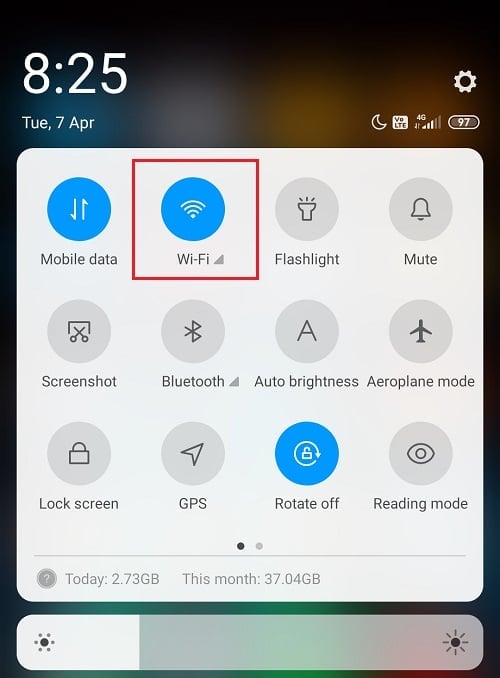Aplikasi ini memberikan informasi tentang rute terbaik untuk diambil berdasarkan kondisi lalu lintas, representasi satelit dari lokasi yang diinginkan dan memberikan arahan mengenai moda transportasi apa pun, baik dengan berjalan kaki, mobil, sepeda, atau angkutan umum. Dengan pembaruan terkini, Google Maps telah mengintegrasikan layanan taksi dan mobil untuk petunjuk arah.
Namun, semua fitur luar biasa ini tidak ada gunanya jika aplikasi tidak berfungsi dengan baik atau tidak terbuka sama sekali pada saat paling dibutuhkan.
Mengapa Google Maps Anda tidak berfungsi?
Ada berbagai alasan mengapa Google Maps tidak berfungsi, tetapi beberapa di antaranya adalah:
- Koneksi Wi-Fi buruk
- Sinyal Jaringan Buruk
- Salah kalibrasi
- Google Maps tidak Diperbarui
- Cache & Data Rusak
Sekarang tergantung pada masalah Anda, Anda dapat mencoba perbaikan yang tercantum di bawah untuk memperbaiki Google Maps tidak berfungsi di Android.
Perbaiki Google Maps Tidak Bekerja di Android
Di bawah ini adalah metode paling efektif untuk memperbaiki masalah apa pun terkait peta Google.
1. Mulai ulang perangkat
Salah satu solusi paling mendasar dan lebih disukai untuk mengembalikan semuanya pada tempatnya terkait masalah apa pun di perangkat adalah memulai ulang atau me-reboot ponsel. Untuk me-restart perangkat Anda, tekan & tahan tombol Power dan pilih Reboot .
Ini akan memakan waktu satu atau dua menit tergantung pada telepon dan sering memperbaiki beberapa masalah.
2. Periksa Koneksi Internet Anda
Google Maps memerlukan koneksi internet yang baik agar berfungsi dengan baik, dan masalahnya mungkin tetap ada karena koneksi internet yang sangat lambat atau tidak ada akses internet sama sekali. Jika Anda menggunakan “data seluler”, coba matikan lalu aktifkan kembali setelah berpindah ke area yang jangkauan jaringannya lebih baik, misalnya di tempat yang koneksi jaringannya stabil.
Jika tidak, aktifkan dan nonaktifkan mode penerbangan lalu coba buka Google Maps. Jika Anda memiliki hotspot Wi-Fi terdekat, sebaiknya gunakan Wi-Fi daripada data seluler.
Anda juga dapat mengunduh peta area di bawah Google Maps untuk menyimpannya secara offline. Jadi jika Anda tidak memiliki koneksi internet aktif karena sinyal tidak mencukupi, maka Anda dapat mengakses Google Maps secara offline dengan mudah.
3. Periksa Pengaturan Lokasi
Layanan lokasi harus diaktifkan aktif untuk peta Google untuk menentukan rute terbaik, tetapi mungkin ada sedikit kemungkinan bahwa Anda telah menggunakan peta Google tanpa mengaktifkan layanan lokasi. Pastikan peta Google memiliki izin untuk mengakses lokasi perangkat Anda.
Sebelum melanjutkan, pastikan untuk mengaktifkan GPS dari menu akses cepat.

- Buka Pengaturan di ponsel Anda dan arahkan ke Aplikasi.
- Ketuk Izin aplikasi di bawah izin.
- Di bawah Izin aplikasi, ketuk izin Lokasi.

- Sekarang pastikan Izin lokasi diaktifkan untuk Google Maps.

4. Aktifkan Mode Akurasi Tinggi
- Tekan dan tahan ikon Lokasi atau GPS dari panel notifikasi.
- Pastikan sakelar di samping “Akses lokasi” diaktifkan dan di bawah Mode lokasi, pilih Akurasi tinggi.
5. Hapus Cache & Data Aplikasi
Cache aplikasi dapat dihapus tanpa memengaruhi pengaturan dan data pengguna. Namun, hal yang sama tidak berlaku untuk menghapus data aplikasi. Jika Anda menghapus data aplikasi, maka itu akan menghapus pengaturan, data, dan konfigurasi pengguna. Perlu diingat bahwa menghapus data aplikasi juga mengakibatkan hilangnya semua peta offline yang disimpan di bawah Google Maps.
- Buka Pengaturan di perangkat Anda dan arahkan ke Aplikasi atau Manajer Aplikasi.
- Navigasikan ke Google Maps di bawah “Semua aplikasi”.

- Ketuk Penyimpanan di bawah detail aplikasi, lalu ketuk Hapus cache.

- Sekali lagi coba luncurkan Google Maps, lihat apakah Anda dapat Memperbaiki Google Maps tidak berfungsi pada masalah Android, tetapi jika masalah masih berlanjut, pilih Hapus semua data.
6. Perbarui Google Maps
Memperbarui Google Maps dapat memperbaiki masalah apa pun yang disebabkan oleh bug pada pembaruan sebelumnya dan dapat menyelesaikan masalah kinerja apa pun jika versi saat ini yang dipasang di perangkat Anda tidak berfungsi dengan baik.
- Buka Play Store dan cari “Google Maps” menggunakan bilah pencarian.
- Ketuk tombol Perbarui untuk menginstal aplikasi versi terbaru.
7. Atur Ulang Pabrik Ponsel Anda
Jika tidak ada metode di atas yang berhasil, opsi terakhir yang tersisa adalah mengatur ulang ponsel Anda ke setelan pabrik. Tapi hati-hati karena reset pabrik akan menghapus semua data dari ponsel Anda. Untuk mengatur ulang pabrik ponsel Anda, ikuti langkah-langkah ini:
- Buka Pengaturan di ponsel cerdas Anda.
- Cari Reset Pabrik di bilah pencarian atau ketuk opsi Cadangkan dan setel ulang dari Pengaturan.
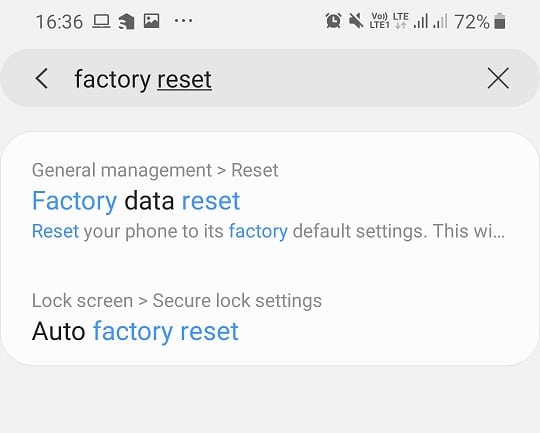
- Klik Reset data pabrik di layar.

- Klik opsi Reset di layar berikutnya.

Setelah reset pabrik selesai, mulai ulang ponsel Anda dan luncurkan Google Maps. Dan itu mungkin mulai berfungsi dengan baik sekarang.
8. Unduh Google Maps Versi Lama
Anda juga dapat mengunduh aplikasi Google Maps versi lama dari situs web pihak ketiga seperti APKmirror. Metode ini tampaknya memperbaiki masalah sementara, tetapi ingat bahwa menginstal aplikasi dari sumber pihak ketiga dapat membahayakan ponsel Anda, karena terkadang situs web ini berisi kode atau virus berbahaya dalam bentuk file .apk.
- Pertama, Copot pemasangan Google Maps dari Ponsel Android Anda.
- Unduh Google Maps versi lama dari situs web seperti APKmirror.
Catatan: Unduh versi APK yang lebih lama tetapi tidak lebih dari dua bulan.

- Untuk menginstal file .apk dari sumber pihak ketiga, Anda harus memberikan izin untuk menginstal aplikasi dari sumber yang tidak tepercaya .
- Terakhir, instal file .apk Google Maps dan lihat apakah Anda dapat membuka Google Maps tanpa masalah.
Gunakan Google Maps Go sebagai Alternatif
Jika tidak ada yang berhasil maka Anda dapat menggunakan Google Maps Go sebagai alternatif. Ini adalah versi Google Maps yang lebih ringan dan mungkin berguna sampai Anda dapat menyelesaikan masalah dengan Google Maps Anda.
Direkomendasikan: Perbaiki Masalah Koneksi Wi-Fi Android
Ini adalah beberapa metode paling efektif untuk menyelesaikan masalah apa pun terkait Google Maps Tidak Berfungsi di Android, dan jika masalah tetap ada, instal ulang aplikasi.
Google Maps adalah salah satu aplikasi navigasi terbaik yang tersedia di Play Store. Dari menemukan rute terpendek hingga mengukur lalu lintas, ia melakukan semuanya dan masalah Google Maps yang tidak berfungsi dapat membalikkan dunia Anda. Semoga tips dan trik ini dapat membantu Anda meredakan stres dan memperbaiki masalah Google Maps Anda. Beri tahu kami jika Anda mendapat kesempatan untuk menerapkan peretasan ini dan menganggapnya berguna. Jangan lupa untuk memberikan umpan balik Anda yang berharga di komentar di bawah.